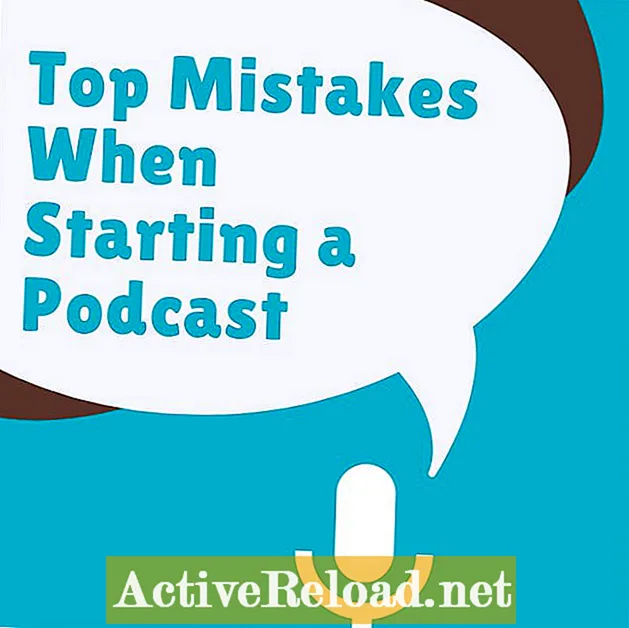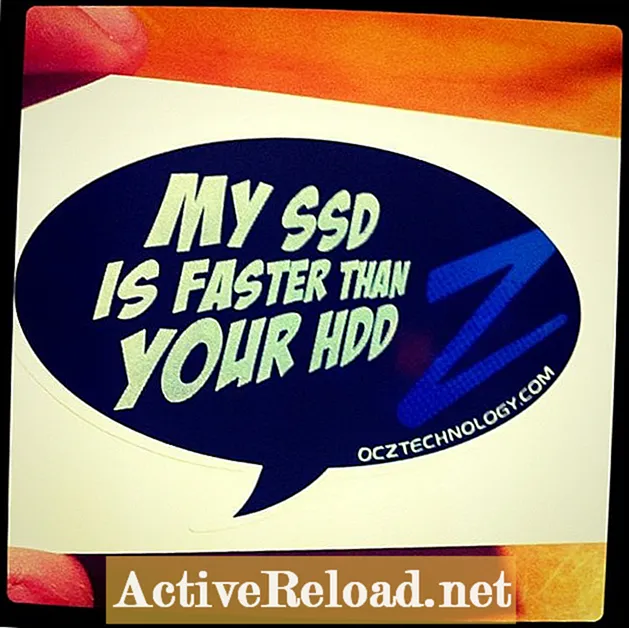Содержание
- Веб-сайты и связанные IP-адреса
- Понять назначение DNS-серверов
- Что может вызвать проблемы с DNS-сервером на моем компьютере с Windows XP или Vista?
- Определение фактического существования проблемы с DNS-сервером
- Как решить проблему с DNS-сервером на ПК с Win XP или Vista
- Проблема, не связанная с DNS, которая может повлиять на просмотр определенных или всех веб-страниц
Я вырос на Commodore 64. Я запускал BBS по телефонной линии из своей комнаты. Эта ранняя форма Интернета вдохновила меня сегодня на компьютеры.
Проблемы с DNS-сервером могут вызывать такие проблемы, как предотвращение загрузки некоторых веб-страниц или полное прекращение просмотра веб-страниц. Прочитав эту статью, вы сможете:
- Разберитесь в назначении DNS-серверов.
- Что вызывает проблемы с DNS.
- Определите, действительно ли существует проблема с DNS-сервером.
- Как решить проблему с DNS-сервером на ПК с Win XP или Vista.
- Узнайте о проблеме, не связанной с DNS, которая может повлиять на просмотр определенных или всех веб-страниц.
Веб-сайты и связанные IP-адреса
| Имя веб-сайта | Айпи адрес |
|---|---|
Google.com | 173.194.37.136 |
| 74.125.229.230 |
Понять назначение DNS-серверов
DNS означает систему доменных имен или сервер доменных имен. Единственная реальная цель - облегчить людям работу в Интернете.
Людям нравится открывать веб-сайты по именам. Компьютеры любят открывать веб-сайты, используя номера IP-адресов. Имена, в отличие от чисел, легче запоминать. Это не меняет того факта, что компьютерные сети по-прежнему настаивают на номерах IP-адресов.
Решение - DNS-серверы. DNS-серверы - это серверы в Интернете, которые выполняют перекрестные ссылки между ними, чтобы удовлетворить как сеть, так и людей. DNS-серверы похожи на телефонные книги Интернета. DNS работает вне вашего поля зрения, за кулисами.
Что может вызвать проблемы с DNS-сервером на моем компьютере с Windows XP или Vista?
Вот несколько распространенных причин сбоя DNS.
- Ваши настройки DNS указывают на IP-адрес, на котором не существует DNS-сервера.
- Сам DNS-сервер потерял подключение к Интернету или отключен.
- База данных DNS-сервера повреждена.
- Кэш DNS на вашем компьютере поврежден.
Определение фактического существования проблемы с DNS-сервером
Помните, что все, что делает DNS, - это перекрестная ссылка имен веб-сайтов на номера IP-адресов.
Чтобы определить, является ли это проблемой DNS, давайте просто перейдем непосредственно к IP-адресу (в обход DNS-сервера), чтобы убедиться, что он работает. Прежде чем мы это сделаем, на всякий случай убедитесь, что вы не можете открыть Google.com по имени. Если он не запускается, попробуйте вызвать Google, введя один из его IP-адресов (в таблице выше) вместо его имени в адресной строке.
Google подтягивает IP, но не по имени?
Да: Вы смоделировали то, что должен был делать DNS-сервер, и он работает на вас. Это определенно проблема DNS-сервера.
Нет: DNS не имеет значения. Вы вручную проделали грязную работу, которую обычно делал DNS-сервер, и это не имело никакого значения. Это не проблема DNS-сервера, проблема в другом.
Если вы хотите попробовать это с другими веб-сайтами, кроме Google:
Вы хотите узнать IP-адреса этих сайтов. Один из способов узнать IP-адрес веб-сервера, на котором размещен веб-сайт, к которому вы пытаетесь получить доступ, - это использовать команду PING с любого компьютера, который может просматривать веб-страницы (не обязательно находиться у вас дома).
Чтобы узнать IP-адрес веб-сайта в WIndows XP или Vista:
- Начинать кнопка.
- Нажмите Запустить. (В Vista: Нет никакого Бега. Вместо этого есть Начать поиск поле, которое вы можете ввести.)
- Печатать CMD.
- Нажмите Входить.
- Тип ПИНГWebSitesNameHere.com и нажмите Входить.
Пример: ПИНГ ABC.COM
Примечание. Регистр не учитывается.
Как решить проблему с DNS-сервером на ПК с Win XP или Vista
Теперь, когда мы понимаем DNS, DNS-серверы и причины проблем с DNS, давайте исправим это. Первым шагом будет проверка настроек вашего DNS-сервера.
Как я могу просмотреть настройки своего DNS-сервера?
Windows XP:
- Начинать кнопка.
- Нажмите Панель управления.
- Выбирать Сетевые соединения.
- Щелкните правой кнопкой мыши Подключение по локальной сети.
- Выбирать Характеристики.
- Нажмите на слова Интернет-протокол (TCP / IP) так что фон для слов выделяется.
- Щелкните значок Характеристики кнопка.
Виндоус виста:
- Начинать кнопка.
- Нажмите Панель управления.
- Выбирать Сеть и Интернет.
- Выбирать Центр коммуникаций и передачи данных.
- Нажмите Управление сетевыми подключениями.
- Щелкните правой кнопкой мыши Подключение по локальной сети.
- Выбирать Характеристики.
- Нажмите на слова Интернет-протокол версии 4 (TCP / IPv4) так что фон для слов выделяется.
- Щелкните значок Характеристики кнопка.
Большинство интернет-провайдеров используют DHCP или автоматически назначают настройки IP и DNS-сервера вашему компьютеру. Если вы обнаружите, что в ваших настройках жестко задан конкретный IP-адрес, попробуйте изменить его на Получать адреса DNS-серверов автоматически. После применения изменения проверьте, правильно ли работает ваш просмотр веб-страниц в Интернете.
Если это не помогло, вы можете попробовать указать другой DNS-сервер или серверы. Ваш интернет-провайдер предоставляет DNS-серверы, которые вы можете использовать. В Интернете также есть несколько популярных бесплатных DNS-серверов.
- OpenDNS предоставляет бесплатные DNS-серверы и пользуется популярностью в школах, библиотеках и домах, поскольку они могут предоставлять бесплатный родительский контроль (их DNS-серверы ограничивают записи для «неприемлемого контента»). Щелкните ссылку для текущих IP-адресов OpenDNS Server.
- Общедоступный DNS Google также предоставляет вам бесплатные DNS-серверы. Щелкните ссылку для текущих IP-адресов общедоступного DNS-сервера Google.
Если вы по-прежнему не можете просматривать веб-страницы, возможно, проблема связана с DNS Resolver на вашем компьютере. Чтобы очистить кеш DNS Resolver на вашем компьютере с XP или Vista:
- Начинать Кнопка
- Нажмите Все программы
- Нажмите Аксессуары
- Выбирать Командная строка (В Vista щелкните правой кнопкой мыши на Командная строка и выберите Запустить от имени администратора)
- Ключ в ipconfig / flushdns и нажмите Входить.
Проблема, не связанная с DNS, которая может повлиять на просмотр определенных или всех веб-страниц
Если вы смогли запустить команду ping на определенном веб-сайте и получили Ответ от ... операторы, как показано на рисунке, но невозможно перейти на веб-сайт, на котором вы выполнили команду Ping, это может быть проблема прокси-сервера, а не проблема DNS.
Большинство домашних пользователей не используют прокси-серверы. Иногда шпионское или вредоносное ПО может помещать туда настройки сервера, которые могут вызвать проблемы. Если вы используете Internet Explorer, внутри Internet Explorer:
- Нажмите Инструменты (Если вы не можете найти слово инструменты, сделайте ALT а также Т в то же время).
- Нажмите настройки интернета.
- Щелкните значок Подключения таб.
- Нажми на Настройки LAN кнопка.
Обычно на этом экране не нужно устанавливать флажки, включая любые настройки для использования прокси-сервера. Если это было отмечено, и вы сняли его и применили изменение, скорее всего, ваш просмотр Интернета теперь будет работать правильно.
Эта статья точна и правдива, насколько известно автору. Контент предназначен только для информационных или развлекательных целей и не заменяет личного или профессионального совета по деловым, финансовым, юридическим или техническим вопросам.